Wifi σημείο πρόσβασης. Ανακαλύπτουμε πώς να αυξήσουμε την περιοχή κάλυψης WiFi.
Πώς να αυξήσετε το φάσμα του Wi-Fi είναι μια ερώτηση που διαταράσσεται σχεδόν κάθε ιδιοκτήτης του δρομολογητή. Το γεγονός είναι ότι σε μεγάλα δωμάτια το επίπεδο σήματος μειώνεται σημαντικά ακόμη και σε σχετικά μικρή απόσταση από την πηγή σήματος. Αυτό, με τη σειρά του, επηρεάζει αρνητικά την ταχύτητα της σύνδεσης.
Όσο χαμηλότερη είναι το επίπεδο σήματος, τόσο μεγαλύτερη είναι η πιθανότητα απώλειας πακέτων δεδομένων. Τι να κάνετε σε αυτή την περίπτωση; Πώς να αυξήσετε το εύρος Δίκτυο Wi-Fi?
Υπάρχουν διάφοροι τρόποι για να μεγεθύνετε την περιοχή επικάλυψης Wi-Fi:
- Ορθής οργάνωσης δικτύου (τοποθεσία δρομολογητή).
- Βελτιώστε τη λήψη με ενισχυμένες κεραίες.
- Εφαρμόστε επαναλήπτη (ενισχυτές σήματος ή λεγόμενοι επαναλήπτες).
- Ρύθμιση του δεύτερου δρομολογητή στη λειτουργία "Bridge".
Όπως μπορείτε να δείτε, υπάρχουν πολλοί τρόποι. Φυσικά, σχεδόν όλοι απαιτούν ορισμένα οικονομικά έξοδα. Αλλά η πρώτη επιλογή είναι απολύτως δωρεάν. Ταυτόχρονα, η σωστή τοποθέτηση του δρομολογητή θα επεκτείνει σημαντικά την ακτίνα της επικάλυψης.
Πού είναι το καλύτερο μέρος για να τοποθετήσετε ένα σημείο πρόσβασης
Ο πρώτος κανόνας είναι να κανονίσετε το δρομολογητή σας στο κέντρο του δωματίου. Χάρη σε αυτό δεν θα έχετε απομακρυσμένα δωμάτια, όλοι θα είναι σε ίση απόσταση. Το δεύτερο βήμα είναι να σηκώσετε το δρομολογητή για το μέγιστο ύψος. Είναι καλύτερο να το βάλετε στο ράφι κάτω από την οροφή.
Το Wi-Fi μεταδίδεται χρησιμοποιώντας ραδιοκύματα, οπότε όσο πιο ψηλά τοποθετείτε την κεραία της πηγής σήματος, το ευρύτερο θα υπάρχει ζώνη δράσης δικτύου.
Συμπληρώνοντας αυτούς τους απλούς κανόνες, μπορείτε να κάνετε μια μέγιστη αύξηση του εύρους επίστρωσης Wi-Fi. Ταυτόχρονα χωρίς οικονομικό κόστος.
Επιπλέον, υπάρχουν διαθέσιμα Τόνισε κεραίες. Έχουν ένα πρότυπο στερέωσης και βιδωμένο αντί για τυποποιημένες κεραίες. Έχουν μεγάλα μεγέθη. Λόγω αυτού, η απόσταση μετάδοσης αυξάνεται.
Αυτός ο εξοπλισμός έχει το μικρότερο κόστος από τον κατάλογο των συσκευών που απαιτούνται για την ενίσχυση του σήματος Wi-Fi.
Πώς να αυξήσετε το εύρος Wi-Fi: Βίντεο
Πώς να βελτιώσετε τη λήψη χρησιμοποιώντας ενισχυτές σήματος
Αυτές είναι συσκευές που λειτουργούν στη λειτουργία γέφυρας. Δηλαδή, η αύξηση της ακτίνας της δράσης Wi-Fi έχει ως εξής: Ο επαναλήπτης συνδέεται με το σημείο πρόσβασης και διανέμει περαιτέρω το σήμα του. Έτσι μπορείτε να καλύψετε ένα ολόκληρο κτίριο κατοικιών. Εάν είναι απαραίτητο, μπορείτε να χρησιμοποιήσετε αρκετούς επαναλήπτες. Αυτή η συσκευή έχει ρυθμιστεί πολύ απλή.
Για να ξεκινήσετε, γυρίστε το στην έξοδο. Τώρα συνδέστε το φορητό υπολογιστή ή το δισκίο σας στον ενισχυτή σήματος Wi-Fi. Για να εισάγετε το μενού ρυθμίσεων επαναλήπτη, θα χρειαστεί να εισαγάγετε ένα όνομα χρήστη και κωδικό πρόσβασης - admin, admin, αντίστοιχα. Αυτά τα δεδομένα ενδέχεται να διαφέρουν. Μπορείτε να τα βρείτε σε οδηγίες για τον εξοπλισμό.
Μπορείτε να μάθετε περισσότερα σχετικά με τη σύνδεση και τη διαμόρφωση μιας τέτοιας συσκευής στην εντολή που είναι συνδεδεμένη στο gadget. Το γεγονός είναι ότι κάθε μοντέλο έχει τα δικά του χαρακτηριστικά και περιγράφει τις καθολικές ρυθμίσεις είναι απλά αδύνατο. Έτσι, τώρα ξέρετε πώς να αυξήσετε το εύρος υποδοχής του σήματος Wi-Fi χρησιμοποιώντας τον επαναλήπτη (Repeater).
Βελτιωμένη λήψη χρησιμοποιώντας το δεύτερο δρομολογητή
Αξίζει να σημειωθεί ότι η αγορά του δεύτερου δρομολογητή θα κοστίσει περισσότερο από την απόκτηση του επαναλήπτη. Ωστόσο, μερικές φορές οι χρήστες έχουν ήδη δύο δρομολογητές ή για κάποιο λόγο σκόπιμο να αγοράσετε ένα δεύτερο.
Σε κάθε περίπτωση, αξίζει να θυμόμαστε ότι δεν υποστηρίζει κάθε μοντέλο τη λειτουργία "Bridge". Εξετάστε τη ρύθμιση αυτής της λειτουργίας στο παράδειγμα του δρομολογητή D-Link DIR-615.
Άρθρα σχετικά με το θέμα
Όταν χρησιμοποιείτε το δεύτερο δρομολογητή, η αύξηση της ζώνης επικάλυψης Wi-Fi οφείλεται στη δημιουργία ενός ξεχωριστού οικιακό δίκτυοπου σχετίζεται με το πρώτο σημείο πρόσβασης.
Ως αποτέλεσμα, παίρνετε δύο διαφορετικά δίκτυα, αλλά με πρόσβαση στο διαδίκτυο μέσω του πρώτου (κύριου) δρομολογητή. Με άλλα λόγια, ο δεύτερος δρομολογητής συνδέεται με το πρώτο μόνο για να μεταβεί στο παγκόσμιο δίκτυο.
Έτσι, συνδεθείτε στο σημείο πρόσβασης από τον αέρα ή το καλώδιο. Για να εισάγετε το μενού Παράμετρος, θα πρέπει να εισαγάγετε το IP του δρομολογητή στη γραμμή διευθύνσεων του προγράμματος περιήγησης. Μπορείτε να μάθετε την IP στις οδηγίες για το gadget ή στην ίδια τη συσκευή (υπάρχει αυτοκόλλητο με πληροφορίες προϊόντος). Στη συνέχεια, εισάγετε τη σύνδεση και τον κωδικό πρόσβασης - admin, admin, αντίστοιχα.
Τώρα πρέπει να διαμορφώσετε το WAN. Για να το κάνετε αυτό, επιστρέψτε στο κύριο μενού. Στην ενότητα "Δίκτυο", επιλέξτε "WAN". Στο κάτω μέρος, κάντε κλικ στο κουμπί Προσθήκη.
Στη συμβολοσειρά "τύπου σύνδεσης", επιλέγετε "Δυναμική IP". Στη συνέχεια, στη γραμμή "Interface", ορίστε την τιμή στον "WiFi Client".
Άλλες παραμέτρους παραμένουν αμετάβλητες. Πατήστε το κουμπί "Εφαρμογή" και επανεκκινήστε το δρομολογητή. Μετά από αυτό, ο δρομολογητής σας θα λειτουργήσει στη λειτουργία Bridge (Repeater). Τώρα ξέρετε πώς να βελτιώσετε τη ρεσεψιόν Ασύρματο Wi-Fi Επικοινωνία στο σπίτι.
Σε ποια απόσταση συλλαμβάνει Wi-Fi; Λαμβάνοντας υπόψη όλα τα παραπάνω, μπορεί να συναχθεί το συμπέρασμα ότι η ακτίνα επικάλυψης εξαρτάται από τον εξοπλισμό που χρησιμοποιείτε.
Τι είναι ο Wi-Fi Repeater: Βίντεο
Πρακτικά σε όλα τα σπίτια και τα γραφεία είναι Wi-Fi RouterΚαι με τη χρήση τους, πολλοί παρατήρησαν ότι υπάρχουν μέρη όπου το Wi-Fi "Catch" είναι καλό, όπου δεν είναι πολύ, και όπου εξαφανίζεται. Και μερικές φορές δεν συσχετίζεται με απόσταση από το δρομολογητή Wi-Fi. Μπορεί να φαίνεται ότι αυτό είναι μαγικό, αλλά στην πραγματικότητα όλα είναι πεζά, ο Wi-Fi Router είναι μια πηγή ηλεκτρομαγνητικών κυμάτων, η οποία εξαπλώνεται από τα αντικείμενα, απορροφάται από αυτούς. Εδώ είναι οι κύριοι παράγοντες που μειώνουν το επίπεδο του σήματος δικτύου Wi-Fi:
1 τοίχους, πόρτες, καθρέφτες, ακόμη και εσωτερικά φυτά (δεδομένου ότι το φύλλωμα τους είναι 99% του νερού, και μπορεί να απορροφήσει Σήμα Wi-Fi).
2 Οικιακός και ψηφιακός εξοπλισμός που δραστηριοποιείται στην περιοχή κάλυψης του Wi-Fixer (φούρνοι μικροκυμάτων, συσκευές Bluetooth, ραδιόδια μωρού κ.λπ.).
3 άλλες συσκευές Wi-Fi (σημεία πρόσβασης, ασύρματες κάμερες κ.λπ.), που εκτελούνται εντός της ακτίνας της συσκευής σας και χρησιμοποιώντας την ίδια περιοχή συχνοτήτων. Εκείνοι. Όσο περισσότερο οι γείτονες που χρησιμοποιούν Wi-Fi, το χειρότερο θα υπάρχει ένα επίπεδο σήματος και η ταχύτητα Wi-Fi.
4 Λοιπόν, από μόνο του, η απόσταση από τον δρομολογητή Wi-Fi.
Σε αυτό το άρθρο θέλω να περιγράψω τους βασικούς τρόπους Μεγέθυνση σήματος Wi-Fi.
Αυξήστε το σήμα Wi-Fi αλλάζοντας τη θέση του δρομολογητή.
Τι θα Αυξήστε το σήμα Wi-Fi Είναι απαραίτητο να λάβετε υπόψη όλους τους παραγόμενους παράγοντες και να προσπαθήσετε να τα πάρετε. Τοποθετήστε το δρομολογητή πιο κοντά στη θέση από όπου συνδέεστε πιο συχνά στο δίκτυο Wi-Fi. Εάν δεν υπάρχει τέτοιο μέρος, και είστε συνδεδεμένοι από διαφορετικά μέρη στο δωμάτιο, στη συνέχεια βάλτε ένα δρομολογητή Wi-Fi σε περίπου τη μέση του δωματίου. Αμέσως, δεν λέω να το κρεμάτε στη μέση του δωματίου αντί για τον πολυέλαιο, απλά προσπαθήστε να το κανονίσετε είναι ισοδύναμο από όλα τα μέρη για να συνδεθείτε σε αυτό.
Αυξήστε το σήμα Wi-Fi ενημερώνοντας το υλικολογισμικό στο δρομολογητή και αυξήστε το επίπεδο ισχύος σε αυτό.
Σας συνιστούμε να ενημερώσετε το υλικολογισμικό του δρομολογητή, μπορεί να σας επιτρέψει όχι μόνο Αύξηση ακτίνας δικτύου Wi-FiΑλλά και το δρομολογητή πιο σταθερό. Σε περισσότερες λεπτομέρειες πώς να ενημερώσετε το υλικολογισμικό του δρομολογητή που μπορείτε να βρείτε στην ενότητα Εξοπλισμός δικτύου . Σε μερικούς δρομολογητές υπάρχει μια λειτουργία μείωσης και αυξάνοντας τη δύναμη του σήματος Wi-Fi, καθώς καταλαβαίνετε ότι ο ίδιος πρέπει να επιλέξετε τη μέγιστη τιμή.
Μια αύξηση του σήματος επιλέγοντας λιγότερο απασχολημένη συχνότητα.
Αύξηση του επιπέδου σήματος Wi-Fi χρησιμοποιώντας κεραίες με υψηλότερη αναλογία ενίσχυσης.
Πολλοί δρομολογητές χρησιμοποιούν εξωτερικές αφαιρούμενες κεραίες. Αυτές είναι μάλλον αδύναμες κεραίες (2 DBI λιγότερο από 5 dBi), μπορούν να αντικατασταθούν με περισσότερους "ισχυροί" - 8 dBi, 15 dBi και υψηλότερο (όσο υψηλότερο είναι ο συντελεστής κέρδους).
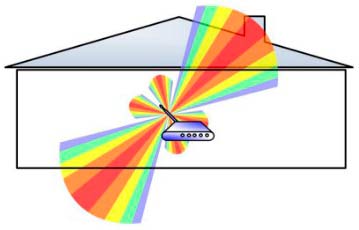
Η σύνδεση μιας τέτοιας κεραίας είναι αρκετά απλή, να το κάνετε αυτό, να ξεβιδώσετε το πρότυπο και να βιδώσετε την κεραία με υψηλότερο συντελεστή στη θέση του.
Σύγκριση βίντεο των κεραιών Wi-Fi Omnidiection.
Μπορείτε να διαβάσετε περισσότερα σχετικά με τη χρήση και τη δοκιμή εξωτερικών κεραιών στο άρθρο. Σύγκριες κεραίες Wi-Fi .
Αύξηση ακτίνας Wi-Fi χρησιμοποιώντας επαναλήπτη.
Μπορείτε να αυξήσετε το σήμα χρησιμοποιώντας έναν άλλο δρομολογητή (ή επαναλήπτη, το σημείο πρόσβασης) που διαμορφώνουν το WDS. WDS (σύστημα ασύρματης διανομής) - Τεχνολογία που επιτρέπει την επέκταση της περιοχής κάλυψης Ασύρματο δίκτυο Συνδυάζοντας πολλά Wifi σημεία Πρόσβαση σε ένα ενιαίο δίκτυο χωρίς την ανάγκη για ενσύρματη σύνδεση μεταξύ τους (η οποία είναι υποχρεωτική με το παραδοσιακό σύστημα κατασκευής δικτύου). Εδώ είναι ένα άρθρο που περιγράφει πώς να το κάνετε με δρομολογητές TP-LINK TL WR841D Πώς να ρυθμίσετε μια ασύρματη γέφυρα (WDS) μεταξύ δύο δρομολογητών Wi-Fi TP-LINK TL WR841DN ή TP-LINK TL WR841D ή σημείο πρόσβασης TP-LINK TL-WA830RE, TP-LINK WA850RE.
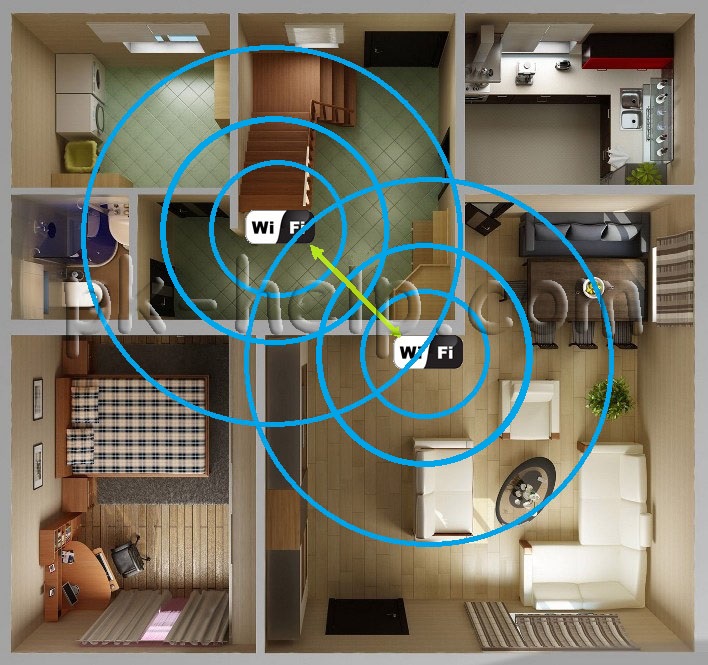
Υπό κράτηση.
Δεν αξίζει να αυξήσετε το επίπεδο του σήματος Wi-Fi για να αγοράσετε ένα άλλο, ακριβότερο μοντέλο δρομολογητή, επειδή σχεδόν όλοι οι πιστοποιημένοι δρομολογητές στη Ρωσία περιορίζονται στην ισχύς του πομπού 20 DBM, με άλλα λόγια, αγοράστε ένα δρομολογητή τουλάχιστον 500 ρούβλια στο τουλάχιστον 5.000 ρούβλια πιθανότατα (μπορείτε να δείτε από Τεχνικά χαρακτηριστικά) Η ισχύς του πομπού δεν θα υπερβαίνει τα 20 DBM, οπότε η διαφορά στην ακτίνα κάλυψης Wi-Fi δεν θα παρατηρήσετε. Εάν δεν πιστεύετε το άρθρο Σύγκριση του επιπέδου σήματος Wi-Fi σε διάφορους δρομολογητές σε εγχώριες συνθήκες στην οποία συνέκρινα αρκετούς δρόμους wi-Fi λειτουργεί δίκτυο.
Πολύ συχνά, πρέπει να αυξήσουμε το φάσμα των ρομπότ Router Wi-Fi για τη μετάδοση δεδομένων μεταξύ πολλών υπολογιστών χωρίς προβλήματα. Υπάρχουν πολλοί τρόποι επίλυσης αυτού του ζητήματος. Και ποια μέθοδος για να επιλέξετε είναι να λύσετε μόνο εσείς.
Σε ορισμένους σύγχρονους πομπούς Wi-Fi μπορούν να συνδεθούν Εξωτερική κεραία, μέσω ειδικού συνδετήρα. Για να επιλέξετε να το επιλέξετε, πρέπει να γνωρίζετε τις σειρές συχνοτήτων στις οποίες λειτουργεί η συσκευή. Μπορείτε να αγοράσετε μια κεραία σε καταστήματα που ασχολούνται με τη διακίνηση υπολογιστών, ή ακόμα και να κάνουν τον τύπο "κανέννα". Είναι, όπως ένα δρομολογητή Wi-Fi, πρέπει να τοποθετηθεί υψηλότερο και να αναπτυχθεί στον υπολογιστή σας. Θα πρέπει επίσης να διαμορφώσετε υπολογιστή. Εάν εργάζεστε με φορητό υπολογιστή ή netbook, τότε θα πρέπει να αγοράσετε μια εξωτερική συσκευή λήψης σε αντάλλαγμα στο κάλυμμα οθόνης. Συνδέστε ότι δεν είναι άμεσα, αλλά μέσω επέκτασης USB. Με αυτό το καλώδιο, θα κερδίσετε επιπλέον πέντε μέτρα.



Και στο συμπέρασμα θα πρέπει να ειπωθεί ότι αυξάνει το φάσμα των ρομπότ Συσκευές Wi-Fi Με χωρητικότητα μεγαλύτερη από 0,1 W (100 MW) παράνομα. Επίσης, ανεβάζει παράνομα την ακτίνα του σήματος, αν δεν είστε ο ιδιοκτήτης του σημείου πρόσβασης, ακόμα και αν είναι ελεύθεροι και βρίσκονται σε ανοικτή πρόσβαση.
αριθμός Σημεία Wi-Fi Πρόσβαση, όπως οι χρήστες Ασύρματο Internet Η καλλιέργεια και τώρα πολλοί από αυτούς ανησυχούν όλο και περισσότερο για την ποιότητα της επικοινωνίας. Ένα από τα πιο σημαντικά ερωτήματα είναι το είδος της ζώνης του δρομολογητή και ότι αυτός ο δείκτης επηρεάζει.
Για να απαντήσετε στην ερώτηση, μπορείτε να εξετάσετε ένα από τα πρότυπα των δρομολογητών - 802.11n. Ο μέγιστος επιτευχθείσος κηρικός ρυθμός μετάδοσης συσκευών αυτού του τύπου είναι από 150 Mbps σε 300 Mbps ανά δευτερόλεπτο. Συνεπώς, η πιθανή ζώνη επικάλυψης για μια τέτοια ταχύτητα είναι περίπου 100 μέτρα. Ο δείκτης μπορεί να φτάσει έως και 300 μέτρα αν ο χώρος είναι ανοιχτός. Για παράδειγμα, μια ακτίνα δράσης Δρομολογητής wifi Σύνδεσμος TP στον ανοιχτό χώρο με αυτούς τους δείκτες - 150 μέτρα. Εάν ο χώρος είναι κλειστός, τότε η ακτίνα δράσης είναι 50 μέτρα.
Περίπου την ίδια ακτίνα του δρομολογητή WiFi Asus. Τέτοιοι αριθμοί δηλώνονται από τους κατασκευαστές και είναι θεωρητικές. Στην πράξη, αυτοί οι δείκτες είναι λίγο λιγότερο. Ένας αποτελεσματικός τρόπος για τον προσδιορισμό της παρούσας ζώνης δράσης είναι να πάτε με τη συνδεδεμένη συσκευή στο δωμάτιο και να παρακολουθήσετε την παρουσία του σήματος.
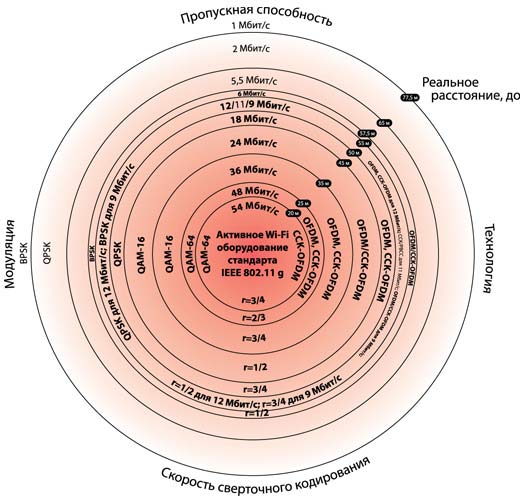
Η ακτίνα του δρομολογητή WiFi μπορεί να αυξήσει την τεχνητή ή να μειώσει πολλούς παράγοντες:
- Τη θέση του σημείου πρόσβασης και του δρομολογητή. Η συσκευή εκπέμπει το σήμα είναι OMNIDirectional, πράγμα που σημαίνει ότι τα κύματά του θα κινηθούν και σε όλες τις κατευθύνσεις εξίσου. Με βάση αυτή τη λειτουργία, η καλύτερη θέση του δρομολογητή είναι το κέντρο του δωματίου.
- Υλικά από τα οποία καλύπτονται και οι τοίχοι. Οι μεγαλύτερες δυσκολίες για τα ραδιοκύματα αντιπροσωπεύουν περνώντας μέσα από γυψοσανίδα, οι κατασκευές είναι οπλισμένο σκυρόδεμα.
- Βρίσκοντας τις κοντινές συσκευές που απορροφούν αιθέρα. Εάν δίπλα στον δρομολογητή, ακόμη και πίσω από τον τοίχο, βρίσκεται, για παράδειγμα, μια συνολική κεραία ραδιοφώνου, σίγουρα θα προκαλέσει παρεμβολές και χαμηλή ποιότητα του δρομολογητή. Δεν υπάρχουν λιγότερο επιζήμιες επιδράσεις στην εργασία παρέχονται από τηλεοράσεις, φούρνοι μικροκυμάτων, συσκευές με ηλεκτρικούς κινητήρες.
- Ένα μεγάλο αριθμό καναλιών Ασύρματη επικοινωνία. Εάν το WiFi έχει τους γείτονες στην προσγείωση και στους πλησιέστερους ορόφους, η ταχύτητα λήψης θα είναι χαμηλή. Μπορείτε να ελέγξετε τη διαθεσιμότητα συνδέσεων στις ρυθμίσεις της συσκευής σας στην ενότητα Wi-Fi - συνδέσεις. Εάν ο κατάλογος είναι περισσότερα από 13 ονόματα, θα επηρεάσει αρνητικά την ποιότητα. Μπορείτε να λύσετε το πρόβλημα μόνο με τη χρήση εξοπλισμού που λειτουργούν στην περιοχή των 5GHz.
- Χαρακτηριστικά της ίδιας της συσκευής. Στο φάσμα της δράσης επηρεάζει τον τύπο των κεραιών δρομολογητή, τη δύναμη του πομπού.
Συσκευή για οικιακή χρήση Με τις κύριες διαφορές στην εξουσία από τους άλλους, είναι μάλλον δύσκολο να βρεθεί, αλλά οι κεραίες διαφέρουν ο ένας από τον άλλον με την ποιότητά τους. Οι δρομολογητές χαμηλών τιμών εργάζονται με κεραίες με έναν συντελεστή κέρδους 2dBI. Αυτό το μοντέλο είναι κατάλληλο για ένα μικρό διαμέρισμα ενός δωματίου. Οι πιο σοβαρές περιοχές εξυπηρετούνται από δρομολογητές με ισχυρές κεραίες περίπου 5dbi. Ορισμένες συσκευές λειτουργούν μόνο με μία κεραία, η οποία καθιστά την επικάλυψη ακόμα πιο αδύναμη.
Υπόδειξη: Υπάρχουν μερικά Απλά τρόποι Αυξήστε τη ζώνη επικάλυψης δρομολογητή χωρίς πρόσθετο εξοπλισμό και αλλάξτε τις ρυθμίσεις συσκευής. Για αυτό χρειάζεστε:
- Τοποθετήστε τις κεραίες σε μια κάθετη θέση.
- Βάλτε το δρομολογητή όσο το δυνατόν πιο κοντά στο κέντρο ή στην παρέμβαση.
- Αντικαταστήστε την κεραία σε πιο ισχυρή.
- Χρησιμοποιήστε τη συσκευή με ένα νέο πρότυπο AC $ 802.11.
- Χρησιμοποιήστε μοντέλα με υποστήριξη για δύο σειρές - 2.4-5 GHz.
3 δρομολογητής με μεγάλη ακτίνα ενεργειών Wi-Fi
- Netgear wndr4500. Ο δρομολογητής έχει τεράστια ταχύτητα, φτάνοντας τα 900 Mbps ανά δευτερόλεπτο. Η συσκευή είναι εξοπλισμένη με έξι εσωτερικές κεραίες, επιτρέποντας την εύκολη λήψη δεδομένων megabytes. Χρησιμοποιείται εδώ Ισχυρός επεξεργαστής σε συχνότητα 600 MHz. Υπάρχουν πρόσθετοι πομποδέκτες που βελτιώνουν το σήμα.
- TP-LINK TL- WR2543ND. Η συσκευή μπορεί να λειτουργεί σε δύο περιοχές συχνότητας και είναι εξοπλισμένη με τρεις κεραίες με στροφή 360 μοίρες. Η συσκευή λειτουργεί αξιόπιστα οπουδήποτε στο διαμέρισμα.
- Zyxel geeneticgiga2. Οι κεραίες της συσκευής λαμβάνουν ένα σήμα σε δείκτες ταχύτητας 300 Mbps ανά δευτερόλεπτο. Χάρη στα εξωτερικά κουμπιά, ο δρομολογητής μπορεί να επαναπρογραμματιστεί γρήγορα. Ο επεξεργαστής υψηλής συχνότητας (700 MHz) παρέχει μια σταθερή ποιότητα σήματος από οπουδήποτε στο διαμέρισμα.
Πώς να αυξήσετε την ακτίνα WiFi στις ρυθμίσεις του δρομολογητή
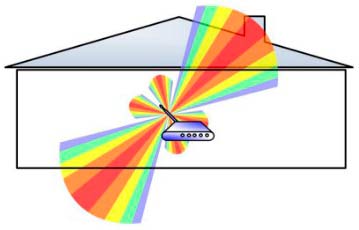 Σε βάρος των δικών του δρομολογητή, μπορείτε να υπολογίσετε πώς να αυξήσετε την ακτίνα της δράσης WiFi. Για να το κάνετε αυτό, επιλέξτε το βέλτιστο ραδιοφωνικό κανάλι και έτσι αυξήστε τη ζώνη δράσης. Η διαδικασία διαμόρφωσης μπορεί να θεωρηθεί χρησιμοποιώντας το παράδειγμα οποιουδήποτε μοντέλου του δημοφιλούς κατασκευαστή D-Link - Dir-300 NRU.
Σε βάρος των δικών του δρομολογητή, μπορείτε να υπολογίσετε πώς να αυξήσετε την ακτίνα της δράσης WiFi. Για να το κάνετε αυτό, επιλέξτε το βέλτιστο ραδιοφωνικό κανάλι και έτσι αυξήστε τη ζώνη δράσης. Η διαδικασία διαμόρφωσης μπορεί να θεωρηθεί χρησιμοποιώντας το παράδειγμα οποιουδήποτε μοντέλου του δημοφιλούς κατασκευαστή D-Link - Dir-300 NRU.
Αλγόριθμος δράσεων:
- Μεταβείτε στην ενότητα Ρυθμίσεις. Για να μπείτε σε αυτή την ενότητα, πρέπει να εισάγετε τη διεύθυνση IP της συσκευής της συσκευής στη συμβολοσειρά του προγράμματος περιήγησης. Μετά τη μετάβαση στη διεύθυνση, θα εμφανιστεί μια ηλεκτρονική φόρμα όπου θα πρέπει να εισάγετε μια σύνδεση και έναν κωδικό πρόσβασης. Συμβουλή: Διεύθυνση IP, Σύνδεση και κωδικός πρόσβασης για τις ρυθμίσεις συσκευής, πρέπει να δείτε το περίβλημα του δρομολογητή.
- Επιλέξτε μια ενότητα που βρίσκεται στην αριστερή πλευρά - ασύρματη ρύθμιση.
- Ενεργοποιήστε τη ρύθμιση χειροκίνητης ασύρματης σύνδεσης, για να αλλάξετε τη μέθοδο ρύθμισης Wi-Fi.
- Σε ρυθμίσεις ασύρματου δικτύου βρείτε την τοποθεσία ασύρματου καναλιού και επιλέξτε ένα κανάλι.
- Ενεργοποιήστε τις ρυθμίσεις αποθήκευσης για να επιβεβαιώσετε τις αλλαγές που έγιναν.
- Ανανέωση της συσκευής και συνδεθείτε ξανά με Wi-Fi.
Αυξήστε την κάλυψη Wi-Fi με ειδικές συσκευές
Αναπτύξτε τη ζώνη επικάλυψης χρησιμοποιώντας ειδικές συσκευές τρίτου μέρους. Η επιλογή ενός συγκεκριμένου τρόπου εξαρτάται από την κατάσταση, απαιτείται μερικές φορές ένας συνδυασμός μεθόδων.
Ποιοι τρόποι μπορείτε να χρησιμοποιήσετε:
- Αλλάξτε τις κεραίες του δρομολογητή. Τον ευκολότερο τρόπο βελτίωσης της ποιότητας του σήματος. Εάν οι αφαιρούμενες κεραίες εγκαθίστανται στη συσκευή, δεν υπάρχει τίποτα πιο εύκολο να τα αντικατασταθούν με πιο ισχυρά ανάλογα. Μπορείτε να εφαρμόσετε πιο κατευθυνόμενες κεραίες. Εάν η κεραία λειτουργεί σε μια συγκεκριμένη κατεύθυνση, θα μπορέσει να μεταδώσει σε μια εντυπωσιακή απόσταση.
- Εφαρμογή ασύρματου επαναλήπτη. Ειδικές συσκευές μπορούν να συνδεθούν στο δίκτυο και να την επεκτείνουν σε βάρος των κεραιών τους. Ο επαναλήπτης μπορεί να χρησιμοποιηθεί στο δωμάτιο με το χειρότερο σήμα.
Ως πρακτική δείχνει, μια τέτοια παράμετρος, καθώς η ακτίνα του δρομολογητή WiFi, παίζει σημαντικό ρόλο κατά την επιλογή ενός δρομολογητή. Μετά από όλα, η περαιτέρω λειτουργία του ασύρματου δικτύου σας θα εξαρτηθεί από αυτό.
Φανταστείτε όχι πολύ ωραία αν Σήμα wifi Δεν θα φτάσει σε κάποιο σημείο της κατοικίας σας ή το σήμα θα είναι, αλλά οι δείκτες υψηλής ταχύτητας θα είναι αδύναμοι. Ως εκ τούτου, ας δούμε τι θα μπορούσε να είναι το μέγιστο εύρος του Δίκτυο wifiΚαι πώς μπορεί να αυξηθεί.
Γιατί να αυξήσετε την ακτίνα του δρομολογητή WiFi
Συνήθως, για ένα συνηθισμένο αστικό διαμέρισμα υπάρχει αρκετός από τον πιο συνηθισμένο δρομολογητή, το σήμα της εκτείνεται σε όλες τις γωνιές της κατοικίας. Αλλά αν θέλετε να κάνετε ένα ενιαίο δίκτυο με έναν γείτονα, εδώ μπορεί να υπάρχουν προβλήματα.
Αυτό συμβαίνει ότι ένα άτομο ζει σε ένα ιδιωτικό σπίτι και θέλει το Διαδίκτυο να παρακολουθήσει το γκαράζ και την καλοκαιρινή κουζίνα. Εδώ και πρέπει να σκεφτείτε το δρομολογητή σας "Tit" και πώς αυτή η απόσταση μπορεί να διευρυνθεί.
Πώς μπορεί να υπάρξει ακτίνα δράσης
Αν θέσετε μια αναλογία Ασύρματο ρούτερ μπορεί να συγκριθεί με το έργο του πύργου Κινητός φορέας εκμετάλλευσης, με τη μόνη διαφορά που ο δρομολογητής είναι σημαντικά μικρότερος από την περιοχή κάλυψης και η σύνδεση είναι σε WiFi. Η ακτίνα του τυποποιημένου δρομολογητή είναι περίπου 100-200 μέτρα και στη συνέχεια αυτό είναι αν δεν υπάρχουν εμπόδια και αν είναι για τον τρόπο οπλισμένο τοίχους από σκυρόδεμα ή μεταλλικές κατασκευές, η περιοχή κάλυψης μπορεί να μειωθεί στα 50 μέτρα.
Παράγοντες που επηρεάζουν την ακτίνα δικτύου:
- Τύπος πρωτοκόλλου 802.11
- Συντελεστής ενίσχυσης κεραίας
- Πομπός
- Εμπόδια και παρεμβολές στη διαδρομή σήματος
- Μήκος και εξασθένηση σε καλώδια για τη σύνδεση κεραιών
Εξάρτηση ακτίνων από το πρωτόκολλο 802.11
Αυξήστε το εύρος του ασύρματου δικτύου σας. διαφορετικοί τρόποι. Αυτή η παράμετρος επηρεάζει τόσο τη θέση του ίδιου του δρομολογητή όσο και τις ρυθμίσεις του. Ας ασχοληθούμε με το τι μπορεί να γίνει για να αυξήσετε την κάλυψη του δικτύου σας.
Σωστή ρύθμιση του δρομολογητή
Η περιοχή κάλυψης του ασύρματου δικτύου σας μπορεί να μειώσει σημαντικά λόγω της παρεμβολής με τους γειτονικούς Συσκευές wifi, φούρνος μικροκυμάτων, ή ακόμα και συνηθισμένη ραδιοφωνική νταντά.
Για να αποφύγετε αυτό, θα πρέπει να δώσετε προσοχή σε ποιο κανάλι λειτουργεί ο δρομολογητής σας. Εάν τα κανάλια ταιριάζουν με τον επόμενο δρομολογητή που βρίσκεται, τότε τα προβλήματα είναι δυνατά στο δίκτυο και μια σημαντική μείωση του εύρους της δράσης. Επομένως, μεταβείτε στις ρυθμίσεις του δρομολογητή σας και δείτε ποιο κανάλι λειτουργεί.
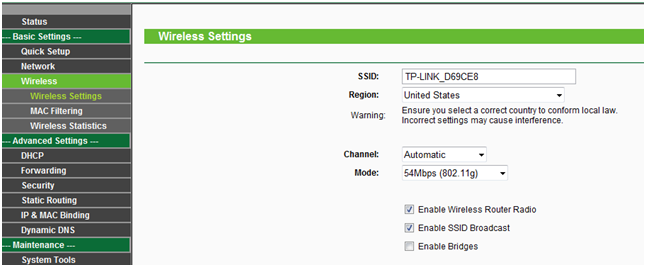
Ρύθμιση του καναλιού του δρομολογητή
Η πιο ιδανική επιλογή θα είναι εάν ορίσετε την επιλογή του καναλιού στο Αυτόματη λειτουργία. Στη συνέχεια, ο δρομολογητής θα αναλύσει ανεξάρτητα τη φόρτωση των καναλιών και θα επιλέξει το βέλτιστο δίκτυο για καλύτερο δίκτυο.
Δεν θα είναι κακό εάν ο δρομολογητής σας και οι δέκτες του μπορούν να λειτουργήσουν σε συχνότητα 5 GHz, τότε μπορείτε να πάτε σε αυτή τη σειρά συχνοτήτων. Η περιοχή υποδοχής θα μειωθεί ελαφρά, αλλά η παρέμβαση θα είναι μικρότερη και το δίκτυο θα λειτουργήσει πιο σταθερό και ταχύτερο.
Σωστή εγκατάσταση του δρομολογητή
Ο δρομολογητής πρέπει να τοποθετηθεί στο κέντρο του κτιρίου σε ένα εξαιρετικό μέρος. Θα πρέπει να θεωρηθεί ότι οι συσκευές υποδοχής σας θα εντοπιστούν και ο αριθμός των φραγμών σε αυτούς. Μετά από όλα, αν σε κάποιο δωμάτιο Farn υπάρχει ένα φορητό υπολογιστή με έναν αδύναμο δέκτη και υπάρχουν αρκετοί τοίχοι από οπλισμένο σκυρόδεμα και μια ντουλάπα στο δρομολογητή, το σήμα μπορεί να φτάσει σε αυτό και να μην φτάσει. Στη συνέχεια, μπορείτε να μετακινήσετε ένα δρομολογητή λίγο πιο κοντά σε αυτό το δωμάτιο, το κύριο πράγμα δεν είναι να το παρακάνετε και να μην αφαιρέσετε πολύ μακριά από άλλες συσκευές.
Αυτό συμβαίνει ότι ως δρομολογητής δεν μετακινείται και σε κάποιο σημείο, το σήμα δεν φτάνει, τότε μπορείτε να εφαρμόσετε έναν ασύρματο επαναλήπτη (Repeater). Τοποθετήστε αυτή τη συσκευή ακολουθεί ότι έλαβε σίγουρα ένα σήμα από το δρομολογητή σας. Υπάρχει ένα μειονέκτημα - αν ο δρομολογητής λειτουργεί στη λειτουργία επαναλήπτη, τότε το εύρος ζώνης Μειωμένη δύο φορές.
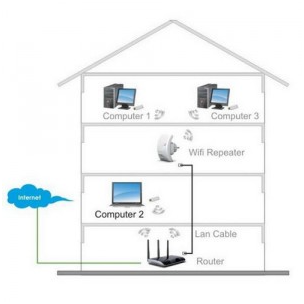
Τη σωστή θέση του επαναλήπτη
Χρησιμοποιώντας μια πρόσθετη κεραία
Ειδικές κεραίες πωλούνται σε καταστήματα που μπορούν να αυξήσουν την ακτίνα δικτύου. Έχουν επίσης ένα πλεονέκτημα, με τη βοήθεια καλωδίων μπορούν να τοποθετηθούν υψηλότερα από το ίδιο το δρομολογητή, αυξάνοντας έτσι την περιοχή κάλυψης.

Καλώδιο μικροκυμάτων για σύνδεση κεραίας
Για τους ιδιοκτήτες των εξοχικών κατοικιών, μπορεί να χρησιμοποιηθεί μια παραβολική κεραία με στόχο δράση. Όλα είναι απλά - εγκαταστήσετε την κεραία έξω από το κτίριο, συνδέστε το στο δρομολογητή και στείλτε το σε ευθεία, όπου θα είναι η συσκευή λήψης. Τέτοιες κεραίες μπορούν να ρυθμιστούν αρκετές.

Παραβολική κεραία
Ενημέρωση υλικολογισμικού
Αυτό συμβαίνει επίσης ότι στο δρομολογητή είναι ένα ξεπερασμένο υλικολογισμικό. Κατά κανόνα, η ενημέρωση του υλικολογισμικού οδηγεί σε ενίσχυση σήματος και αύξηση του ρυθμού μεταφοράς δεδομένων. Για να κάνετε λήψη του υλικολογισμικού, επισκεφθείτε την επίσημη ιστοσελίδα του κατασκευαστή. Συνήθως γράφεται σε ένα αυτοκόλλητο που βρίσκεται πάνω πίσω κάλυμμα Δρομολογητής.
Πώς να ενισχύσετε το σήμα του δρομολογητή Wi-Fi
